如何使用指划修图APP为图片局部上色 指划修图APP为图片局部上色的具体步骤
浏览量:171次
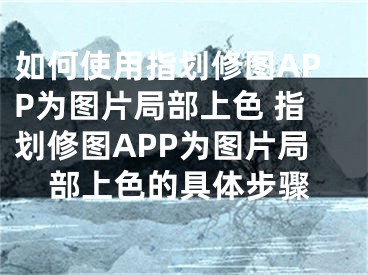
如何使用指划修图APP为图片局部上色?指划修图APP是一款相片处理软件,用户可以使用其对相片进行美化。想要使用指划修图APP为图片局部上色,但是很多用户不知道具体怎么操作。下面就是指划修图APP为图片局部上色的具体步骤,一起来看一下。
1、打开手机安装完指划修图软件后打开软件然后打开一张要进行修改的图片,点击下面的【工具】功能,弹出二级菜单后点击【黑白电影】效果。(如下图)
2、然后选择好自己喜欢的黑白效果后点击【√】使用,接着再点击右上角的【图案】,随后再点击【查看修改内容】选项。(如下图)
3、然后点击右下角的【黑白电影】按钮,弹出菜单后再点击中间的【小毛笔】功能。(如下图)
4、接着点击右下角的【反转】功能,然后将图片放大把人物颜色擦拭出来点击【√】完成修改。(如下图)
5、最后返回大功告成可看到图片的背景颜色黑白,只有人物上了颜色,童鞋们可以将自己的美照制作成这种效果用来做头像还是不错的。(如下图)
上面就是指划修图APP为图片局部上色的具体步骤,大家了解了吗?更多相关教程,请继续关注阳泰网络。
[声明]本网转载网络媒体稿件是为了传播更多的信息,此类稿件不代表本网观点,本网不承担此类稿件侵权行为的连带责任。故此,如果您发现本网站的内容侵犯了您的版权,请您的相关内容发至此邮箱【779898168@qq.com】,我们在确认后,会立即删除,保证您的版权。


